在使用秀米编辑器去进行推文排版的时候,大家常常要用到不少图片,来让自己的推文看起来更美观。但是一些新手还不清楚秀米编辑器怎么插图片,其实方法很简单的,大家点击左边栏目中的“我的图库”,之后选择上传图片就可以了,如果想要导入网络图片的话,也可以输入图片链接去进行插入。
秀米编辑器怎么插图片:
1、首先我们在左边栏中点击进入“我的图库”
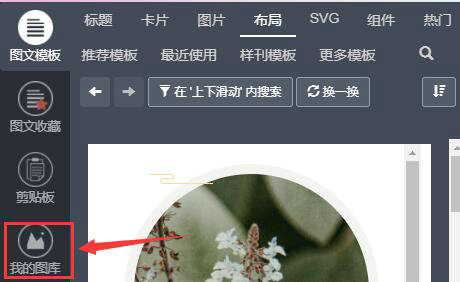
2、然后在其中点击“上传图片”
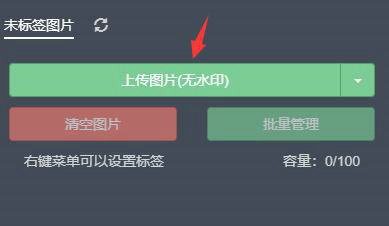
3、接着在本地文件夹中找到想要使用的图片,点击“打开”
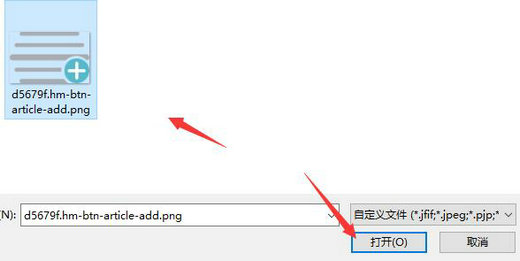
4、还可以点击上传图片右边的箭头,选择“导入网络图片”
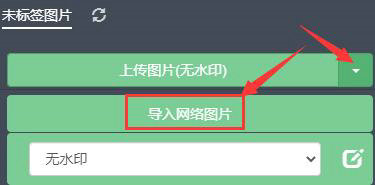
5、然后输入图片链接并点击“添加”可以导入网络图片。
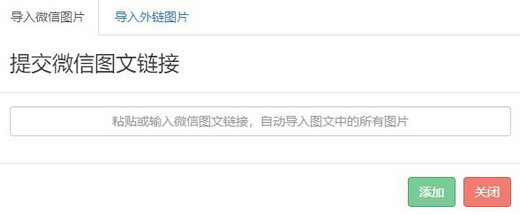
6、上传图片完成后就会在下方列表中看到上传的图片了。
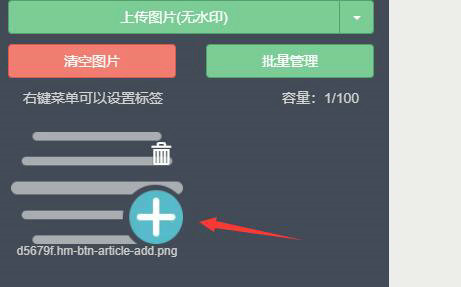
7、鼠标点击我们要使用的图片就可以插入到文章中了。
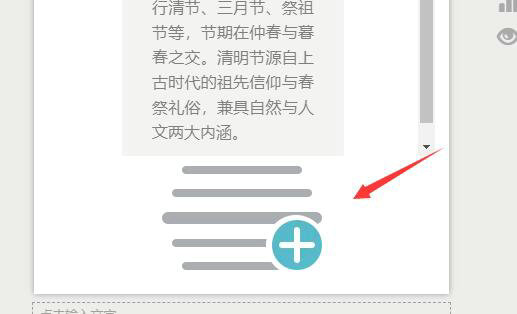
以上就是秀米编辑器图片插入教程了,想要在自己的公众号文章中添加图片的朋友快去操作吧。